PyQt4.QtGui应用打包与分发:将你的应用交付给用户的终极指南
发布时间: 2024-10-10 21:01:43 阅读量: 110 订阅数: 74 


PyQt5.QtWebEngine + JS 实现网页与Python的数据通信
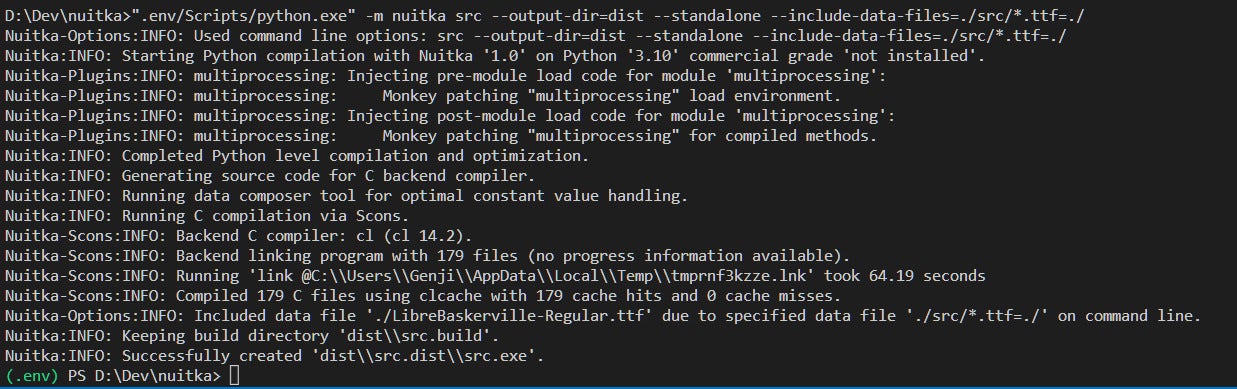
# 1. PyQt4基础介绍与环境搭建
## 简介
PyQt4是Qt库的Python绑定,它允许开发者用Python语言来创建图形用户界面(GUI)应用程序。Qt是一个跨平台的应用程序框架,这意味着用PyQt4开发的应用程序可以在多个操作系统上运行,包括Windows、Linux和Mac OS。
## 环境搭建
在开始编写PyQt4程序之前,需要确保Python环境和PyQt4库已经安装。Python通常可以从[官方网站](***下载安装。安装Python后,建议使用虚拟环境来管理项目依赖。
PyQt4可以通过pip安装,打开命令行或终端,输入以下命令安装PyQt4:
```bash
pip install PyQt4
```
如果系统提示找不到命令,可能需要先安装pip,方法参考[Python官方文档](***。
安装完成后,可以通过运行以下Python代码来检查是否安装成功:
```python
import sys
from PyQt4 import QtGui
print(sys.version)
print(QtGui.QApplication.instance())
```
如果看到Python版本信息和`<QApplication(0)>`,则表示PyQt4已成功安装。接下来,可以开始创建第一个PyQt4程序,进行界面开发和事件处理。
# 2. PyQt4应用界面开发
## 2.1 PyQt4控件详解
### 2.1.1 基本控件使用方法
PyQt4 提供了一系列丰富的控件,用于构建图形用户界面(GUI)。基本控件包括按钮、文本框、标签、列表框、滑块等。以下是几个核心控件的使用方法:
#### 按钮控件(QPushButton)
按钮是 GUI 中常见的交互元素,用户点击按钮可以触发事件处理函数。一个简单的按钮示例代码如下:
```python
from PyQt4 import QtGui
class ButtonExample(QtGui.QWidget):
def __init__(self):
super(ButtonExample, self).__init__()
self.initUI()
def initUI(self):
self.button = QtGui.QPushButton('Click Me', self)
self.button.clicked.connect(self.onClicked)
layout = QtGui.QVBoxLayout()
layout.addWidget(self.button)
self.setLayout(layout)
self.setGeometry(300, 300, 250, 150)
self.setWindowTitle('Button Example')
self.show()
def onClicked(self):
***rmation(self, 'Message', 'Button clicked')
if __name__ == '__main__':
app = QtGui.QApplication([])
ex = ButtonExample()
app.exec_()
```
#### 文本框控件(QLineEdit)
QLineEdit 允许用户输入单行文本。可以对其进行各种设置,如设置提示文字、限制输入长度等。示例代码如下:
```python
from PyQt4 import QtGui
class LineEditExample(QtGui.QWidget):
def __init__(self):
super(LineEditExample, self).__init__()
self.initUI()
def initUI(self):
self.lineEdit = QtGui.QLineEdit(self)
self.lineEdit.setPlaceholderText('Enter some text...')
self.lineEdit.textChanged.connect(self.onTextChanged)
layout = QtGui.QVBoxLayout()
layout.addWidget(self.lineEdit)
self.setLayout(layout)
self.setGeometry(300, 300, 250, 150)
self.setWindowTitle('LineEdit Example')
self.show()
def onTextChanged(self, text):
print(f"Current text: {text}")
if __name__ == '__main__':
app = QtGui.QApplication([])
ex = LineEditExample()
app.exec_()
```
#### 标签控件(QLabel)
QLabel 显示文本或图片。它不会获得焦点,也不处理用户输入。示例代码如下:
```python
from PyQt4 import QtGui
class LabelExample(QtGui.QWidget):
def __init__(self):
super(LabelExample, self).__init__()
self.initUI()
def initUI(self):
self.label = QtGui.QLabel('Hello, PyQt4!', self)
layout = QtGui.QVBoxLayout()
layout.addWidget(self.label)
self.setLayout(layout)
self.setGeometry(300, 300, 250, 150)
self.setWindowTitle('Label Example')
self.show()
if __name__ == '__main__':
app = QtGui.QApplication([])
ex = LabelExample()
app.exec_()
```
### 2.1.2 高级控件应用实例
除了基础控件外,PyQt4 还提供了一些高级控件,例如 QTreeWidget、QTabWidget、QTableView 等。高级控件通常用于展示层次化数据或管理复杂信息。以下是一个使用 QTreeWidget 的实例,展示了如何在界面上构建一个树形结构:
```python
from PyQt4 import QtGui, QtCore
class TreeWidgetExample(QtGui.QWidget):
def __init__(self):
super(TreeWidgetExample, self).__init__()
self.initUI()
def initUI(self):
self.treeWidget = QtGui.QTreeWidget(self)
self.treeWidget.setColumnCount(2)
self.treeWidget.setHeaderLabels(['Name', 'Age'])
item1 = QtGui.QTreeWidgetItem(self.treeWidget, ['Alice', '23'])
item2 = QtGui.QTreeWidgetItem(self.treeWidget, ['Bob', '25'])
item3 = QtGui.QTreeWidgetItem(self.treeWidget, ['Cathy', '21'])
# Expand all items
self.treeWidget.expandAll()
layout = QtGui.QVBoxLayout()
layout.addWidget(self.treeWidget)
self.setLayout(layout)
self.setGeometry(300, 300, 250, 200)
self.setWindowTitle('TreeWidget Example')
self.show()
if __name__ == '__main__':
app = QtGui.QApplication([])
ex = TreeWidgetExample()
app.exec_()
```
### 表格 2.1:PyQt4 基本控件概述
| 控件名称 | 功能描述 | 常用信号 |
| ------------- | ---------------------------- | ------------------- |
| QPushButton | 按钮,用于触发事件 | clicked |
| QLineEdit | 单行文本输入框 | textChanged |
| QLabel | 文本或图像标签 | 无 |
| QTreeWidget | 展示树形结构数据 | itemSelectionChanged|
## 2.2 PyQt4事件处理与信号槽机制
### 2.2.1 事件处理流程
在 PyQt4 中,事件处理机制是基于信号与槽(signals and slots)的概念,这是 Qt 的核心特性之一。当用户与界面交互时(如点击按钮、输入文本等),系统产生一个事件,并通过信号机制通知应用进行处理。
信号是一个类成员函数,当发生特定事件时,信号会被发射(emit)。槽是一个普通函数或者方法,它可以响应一个信号。在 PyQt4 中,信号和槽机制支持任意数量的参数,并支持返回值。
一个简单的信号与槽的使用示例:
```python
from PyQt4 import QtGui, QtCore
class SignalSlotExample(QtGui.QWidget):
def __init__(self):
super(SignalSlotExample, self).__init__()
self.initUI()
def ini
```
0
0





